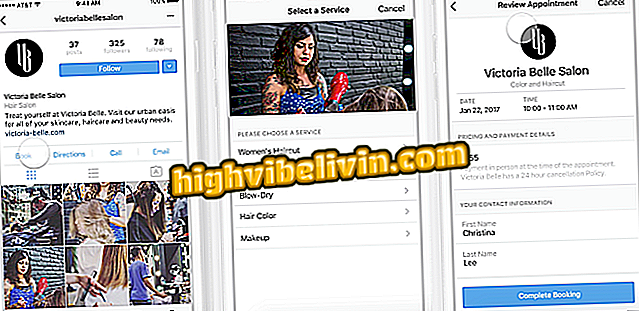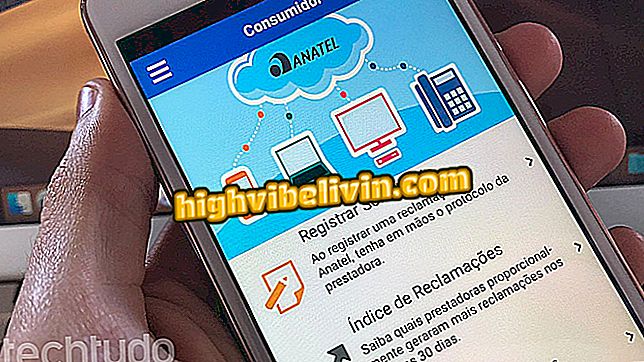Åpner notatprogrammer fra Windows 10 varslingssenter
Windows 10 har en snarvei i varslingssenteret for å starte OneNote-appen og lage raske notater på PCen. Men ikke alle bruker Microsoft Notes-programmet. Enkelte brukere foretrekker alternativer som Google Keep, SimpleNote, Wunderlist, To-Do og andre. Se trinnvis hvordan du tilpasser snarvei-knappen for å åpne notatappen til ditt valg.
Slik lagrer du PDF-filer i Windows 10

Windows 10: Se hvordan du tilpasser hurtignotatgenveien i varslingssenteret
Trinn 1. Trykk "Windows + R" for å åpne "Run" og skriv inn kommandoen "regedit" (uten anførselstegn);

Åpne Windows Registerredigering
Trinn 2. En bekreftelsesmelding vil åpne. Klikk "Ja" for å fortsette;

Bekreft appåpning
Trinn 3. På venstre side av registerredigeringsvinduet, naviger til "HKEY_LOCAL_MACHINE \ SOFTWARE \ Microsoft \ Windows \ CurrentVersion \ ActionCenter \ Quick Actions \ All \ SystemSettings_Launcher_QuickNote";

Naviger til den angitte undermappen
Trinn 4. Til høyre, dobbeltklikk på "Uri" og i feltet "Verdi", skriv inn en av følgende data og trykk "OK";
- Google Keep: //keep.google.com
- SimpleNote: //app.simplenote.com
- Microsoft To-Do (nettsted): //todo.microsoft.com
- Wunderlist (nettsted): //www.wunderlist.com/webapp
- Microsoft To-Do (app): ms-alt:
- Wunderlist (app): wunderlist:

Sett snarveien til favorittnotatappen din
Trinn 6. Til slutt lukk Windows Registerredigering og start datamaskinen på nytt.

Start PCen på nytt for å bruke endringene
Trinn 7. Nå, bruk bare "Annotation" -knappen i Windows 10 varslingssenter for å åpne appen du ønsker.

Bruk snarveien til å åpne notatappen som er definert
Klar! Ta tipset for å tilpasse Windows 10-snarveien, og åpne annotasjonsappen til ditt valg.
Windows 10 Problemer i File Explorer: Hva skal jeg gjøre? Kommenter på.